이 글의 예시는 참고용으로 전체 화면 스크롤 플러그인 fullPage.js의 구체적인 사용법을 공유합니다. 구체적인 내용은 다음과 같습니다
0.01 기본 데모 HTML 레이아웃 및 js 코드
//需要连接 连接的三个文件
<link rel="stylesheet" href="css/jquery.fullPage.css"> //css文件
<script src="js/jquery-1.8.3.min.js"></script> //jQuery 1.8.3的版本
<script src="js/jquery.fullPage.min.js"></script> //fullPage插件的压缩版本
<style>
.section { text-align: center; font: 50px "Microsoft Yahei"; color: #fff;} //可以改动 设置的是网页中的文字 <无关紧要>
</style>
<script>
$(function(){
$('#dowebok').fullpage({
//fullpage 比较重要 设置的是插件的基本设置 后面的
sectionsColor: ['#1bbc9b', '#4BBFC3', '#7BAABE', '#f90']
//sectionsColor 当没有背景图片的时候这个就是设置背景颜色的否则就是空白 数组的形式 中间以逗号隔开 颜色不管是十六进制还是英文单词都需要用单引号包着
});
});
</script>
<div id="dowebok"> //绑定的大盒子 设置滚动的盒子
<div class="section">
<h3>第一屏</h3>
<p>fullPage.js — 基本演示</p>
</div>
<div class="section"> //滚动的第二屏幕 如果在里面添加div和slide的样式就可以增加横向 点击
<div class="slide"><h3>第二屏的第一屏</h3></div>
<div class="slide"><h3>第二屏的第二屏</h3></div>
<div class="slide"><h3>第二屏的第三屏</h3></div>
</div>
<div class="section">
<h3>第三屏</h3>
</div>
<div class="section">
<h3>第四屏</h3>
<p>这是最后一屏</p>
</div>
</div>0.02 배경 이미지 데모의 HTML 레이아웃과 js 코드를 삽입합니다 <링크해야 할 파일은 동일합니다>
<style> //需要注意的是这里 没有设置颜色 而是在css中设置的背景图片0
.section1 { background: url(images/1.jpg) 50%;}
.section2 { background: url(images/2.jpg) 50%;}
.section3 { background: url(images/3.jpg) 50%;}
.section4 { background: url(images/4.jpg) 50%;}
</style>
<script>
$(function(){
$('#dowebok').fullpage(); //找到大盒子 设置fullpage全屏滚动
});
</script>
<div id="dowebok">
<div class="section section1"></div>
<div class="section section2"></div>
<div class="section section3"></div>
<div class="section section4"></div>
</div>0.03 HTML 레이아웃을 데모하는 루프와 js 코드 <링크해야 할 파일은 동일합니다>
<script>
$(function(){
$('#dowebok').fullpage({
sectionsColor: ['#1bbc9b', '#4BBFC3', '#7BAABE', '#f90'], //和上面一样 sectionsColor 是设置每一屏的颜色 必须用逗号隔开 单引号包着
continuousVertical: false, //设置是否滑到底层再往下滚动是第一张图 设置true是执行此操作 设置false是不执行 默认不执行 不执行就不设置
});
});
</script>
<div id="dowebok">
<div class="section">
<h3>第一屏</h3>
<p>fullPage.js — 循环演示</p>
</div>
<div class="section">
<h3>第二屏</h3>
</div>
<div class="section">
<h3>第三屏</h3>
</div>
<div class="section">
<h3>第四屏</h3>
<p>这是最后一屏了,继续往下滚返回第一屏</p>
</div>
</div>0.04 콜백 기능 데모
<title>fullPage.js — 回调函数演示</title>
<link rel="stylesheet" href="css/jquery.fullPage.css">
<style>
.section { text-align: center; font: 50px "Microsoft Yahei"; color: #fff;}
.section2 p { position: relative; left: -120%;}
.section3 p { position: relative; bottom: -120%;}
.section4 p { display: none;}
</style>
<script src="js/jquery.min.js"></script>
<script src="js/jquery-ui.js"></script>
<script src="js/jquery.fullPage.js"></script>
<script>
$(function(){
$('#dowebok').fullpage({
sectionsColor: ['#1bbc9b', '#4BBFC3', '#7BAABE', '#f90'],
//设置背景颜色
afterLoad: function(anchorLink, index){
//滚动到某一屏后的回调函数,接收 anchorLink 和 index 两个参数,anchorLink 是锚链接的名称,index 是序号,从1开始计算
if(index == 2){
$('.section2').find('p').delay(500).animate({
//find('p') 搜索所有段落中的后代 p 元素
//delay(500)其中参数为延时值,它的单位是毫秒
//animate() 方法执行 CSS 属性集的自定义动画
left: '0'
}, 1500, 'easeOutExpo'); //jQuery Easing 动画效果扩展
}
if(index == 3){
$('.section3').find('p').delay(500).animate({
bottom: '0'
}, 1500, 'easeOutExpo');
}
if(index == 4){
$('.section4').find('p').fadeIn(2000);
//fadeIn() 方法逐渐改变被选元素的不透明度,从隐藏到可见(褪色效果)
}
},
onLeave: function(index, direction){
//滚动前的回调函数,接收 index、nextIndex 和 direction 3个参数:index 是离开的“页面”的序号,从1开始计算;
//nextIndex 是滚动到的“页面”的序号,从1开始计算;
//direction 判断往上滚动还是往下滚动,值是 up 或 down。
if(index == '2'){
$('.section2').find('p').delay(500).animate({
left: '-120%'
}, 1500, 'easeOutExpo');
}
if(index == '3'){
$('.section3').find('p').delay(500).animate({
bottom: '-120%'
}, 1500, 'easeOutExpo');
}
if(index == '4'){
$('.section4').find('p').fadeOut(2000);
//fadeOut() 方法逐渐改变被选元素的不透明度,从可见到隐藏(褪色效果)
}
},
continuousVertical: false,
// 是否循环滚动,与 loopTop 及 loopBottom 不兼容
});
});
</script>
<div id="dowebok">
<div class="section section1">
<h3>第一屏</h3>
<p>fullPage.js — 回调函数演示</p>
</div>
<div class="section section2">
<h3>第二屏</h3>
<p>滚动到第二屏后的回调函数执行的效果</p>
</div>
<div class="section section3">
<h3>第三屏</h3>
<p>滚动到第三屏后的回调函数执行的效果</p>
</div>
<div class="section section4">
<h3>第四屏</h3>
<p>滚动到第四屏后的回调函数执行的效果</p>
</div>
</div>0.05 바인딩 메뉴 방식
<title>fullPage.js — 绑定菜单演示_dowebok</title>
<link rel="stylesheet" type="text/css" href="css/jquery.fullPage.css">
<style>
#menu { margin: 0; padding: 0; position: fixed; left: 10px; top: 10px; list-style-type: none; z-index: 70;}
#menu li { float: left; margin: 0 10px 0 0; font-size: 14px;}
#menu a { float: left; padding: 10px 20px; background-color: #fff; color: #333; text-decoration: none;}
#menu .active a { color: #fff; background-color: #333;}
.section { text-align: center; font: 50px "Microsoft Yahei"; color: #fff;}
</style>
<script src="js/jquery.min.js"></script>
<script src="js/jquery.fullPage.js"></script>
<script>
$(function(){
$('#dowebok').fullpage({
sectionsColor: ['#1bbc9b', '#4BBFC3', '#7BAABE', '#f90'],
//设置颜色参数
anchors: ['page1', 'page2', 'page3', 'page4'],
//定义锚链接
menu: '#menu'
//绑定菜单,设定的相关属性与 anchors 的值对应后,菜单可以控制滚动
});
});
</script>
<ul id="menu">
<li data-menuanchor="page1" class="active"><a href="#page1">第一屏</a></li>
<li data-menuanchor="page2"><a href="#page2">第二屏</a></li>
<li data-menuanchor="page3"><a href="#page3">第三屏</a></li>
<li data-menuanchor="page4"><a href="#page4">第四屏</a></li>
</ul>
<div id="dowebok">
<div class="section">
<h3>第一屏</h3>
<p>fullPage.js — 绑定菜单演示</p>
</div>
<div class="section">
<h3>第二屏</h3>
<p>请查看左上角,点击可以控制</p>
</div>
<div class="section">
<h3>第三屏</h3>
<p>绑定的菜单没有默认的样式,你需要自行编写</p>
</div>
<div class="section">
<h3>第四屏</h3>
<p>这是最后一屏</p>
</div>
</div>0.06 프로젝트 탐색 시연
<script>
$(function(){
$('#dowebok').fullpage({
sectionsColor: ['#1bbc9b', '#4BBFC3', '#7BAABE', '#f90'],
//设置颜色属性
'navigation': true,
//是否显示项目导航 默认值是false 需要设置true
});
});
</script>
<div id="dowebok">
<div class="section">
<h3>第一屏</h3>
<p>fullPage.js — 项目导航演示</p>
</div>
<div class="section">
<h3>第二屏</h3>
<p>请查看右边的圆圈</p>
</div>
<div class="section">
<h3>第三屏</h3>
<p>圆圈还可以设置位置,颜色,加上 tip,点击可以控制</p>
</div>
<div class="section">
<h3>第四屏</h3>
<p>这是最后一屏</p>
</div>
</div>0.07 자동 순환 스크롤
<style>
.section { text-align: center; font: 50px "Microsoft Yahei"; color: #fff;}
</style>
<div id="dowebok">
<div class="section">
<h3>第一屏</h3>
</div>
<div class="section">
<h3>第二屏</h3>
</div>
<div class="section">
<h3>第三屏</h3>
</div>
<div class="section">
<h3>第四屏</h3>
</div>
</div>
<script>
$(function(){
$('#dowebok').fullpage({
sectionsColor : ['#1bbc9b', '#4BBFC3', '#7BAABE', '#f90'],
//设置颜色属性
continuousVertical: true
//设置是否循环滚动,与 loopTop 及 loopBottom 不兼容 默认是false
});
setInterval(function(){ //定时器 三秒一执行
$.fn.fullpage.moveSectionDown(); //向下滚动
}, 3000);
});
</script>0.08 가로 화면에서 자동 재생 설정
<style>
.section { text-align: center; font: 50px "Microsoft Yahei"; color: #fff;}
</style>
<div id="dowebok">
<div class="section">
<h3>第一屏</h3>
<p>请滚动到第二屏查看</p>
</div>
<div class="section">
<div class="slide"><h3>第二屏的第一屏</h3></div>
<div class="slide"><h3>第二屏的第二屏</h3></div>
<div class="slide"><h3>第二屏的第三屏</h3></div>
</div>
<div class="section">
<h3>第三屏</h3>
</div>
<div class="section">
<h3>第四屏</h3>
</div>
</div>
<script src="js/jquery.min.js"></script>
<script src="js/jquery.fullPage.js"></script>
<script>
$(function(){
$('#dowebok').fullpage({
sectionsColor : ['#1bbc9b', '#4BBFC3', '#7BAABE', '#f90'],
//设置颜色属性
loopBottom: true
//loopBottom 布尔值 false 滚动到最底部后是否滚回顶部
});
setInterval(function(){
$.fn.fullpage.moveSlideRight();
//moveSlideRight() slide 向右滚动
// moveSlideLeft() slide 向左滚动
}, 3000);
});
</script>0.09 어떻게 판단할 때 스크롤을 끄세요. 현재 브라우저의 너비는 훨씬 작습니다
<link rel="stylesheet" type="text/css" href="css/jquery.fullPage.css">
<style>
.section { text-align: center; font: 30px "Microsoft Yahei"; color: #fff;}
</style>
<div id="dowebok">
<div class="section">
<p>根据可视区域大小启用/关闭全屏滚动效果</p>
</div>
<div class="section">
<p>如果可视区宽度小于1024,则关闭全屏滚动效果,使用自带的滚动条</p>
</div>
<div class="section">
<p>请试着调整浏览器大小并查看滚动条是否出现</p>
</div>
<div class="section">
<p>第四屏</p>
</div>
</div>
<script>
$(function(){
$('#dowebok').fullpage({
sectionsColor : ['#1bbc9b', '#4BBFC3', '#7BAABE', '#f90']
//设置颜色属性
});
$(window).resize(function(){
//当调整浏览器窗口的大小时,发生 resize 事件。resize() 方法触发 resize 事件,或规定当发生 resize 事件时运行的函数
autoScrolling();
//true 是否使用插件的滚动方式,如果选择 false,则会出现浏览器自带的滚动条
});
function autoScrolling(){
var $ww = $(window).width();
if($ww < 1024){
$.fn.fullpage.setAutoScrolling(false);
//setAutoScrolling() 设置页面滚动方式,设置为 true 时自动滚动 设置为false不滚动
} else {
$.fn.fullpage.setAutoScrolling(true);
}
}
autoScrolling();
});
</script>fullPage.js는 jQuery의 플러그인으로 전체 화면 웹사이트를 만드는 것이 주요 기능입니다. IE7 브라우저 및 기타 주류 브라우저와 호환됩니다. 전체 페이지 플러그인은 다음 작업을 지원합니다
1. 플러그인은 마우스 휠을 사용하여 스크롤할 수 있습니다
2. 화면이 세로일 때 , 스크롤을 위해 키보드의 위쪽 및 아래쪽 화살표를 지원합니다. 수평 화면 비교를 위해 왼쪽 및 오른쪽 화살표를 사용할 수 있습니다
3. 다중 사용 가능 콜백 기능은 애니메이션 효과를 생성하지만 jQuery UI에 대한 플러그인 연결
4. FullPage는 터치에 민감한 노트북 태블릿 및 휴대폰과 같은 터치 이벤트도 지원합니다
5. 속성을 조작할 때 CSS3 애니메이션을 사용할 수 있지만 주의하세요. CSS3 호환성
6. 화면 크기에 맞게 조정 가능
7. 페이지 스크롤 폭과 배경색 반복 재생 여부를 설정할 수 있습니다. 콜백 기능은 다음과 같습니다.
fullPage를 사용할 때 참고한 파일은 다음과 같습니다. <링크 순서에 주의하셔야 합니다. 먼저 css 파일, 그 다음이 jQuery 1.8입니다. 3 버전, jQuer ul 또는 fullPage 플러그인 > 저에게 메시지를 남겨서 필요한 링크 파일을 요청하시거나, 직접 다운로드하실 수도 있습니다.
<link rel="stylesheet" type="text/css" href="css/jquery.fullPage.css"> //这是设置关于插件的样式 需要链接 <script src="js/jquery.min.js"></script> // jQuery 1.8.3版本 <script src="js/jquery-ui.js"></script> // JQuery ui 版本1.12.1 <可选>需要设置Easing参数时 必须链接 否则出错 <script src="js/jquery.fullPage.js"></script> // 最后是此次的正主 fullPage插件
구성
1. 옵션
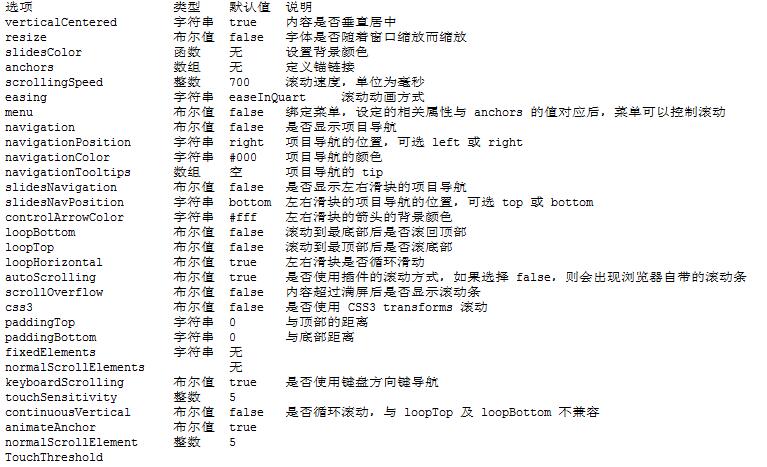
2. 방법
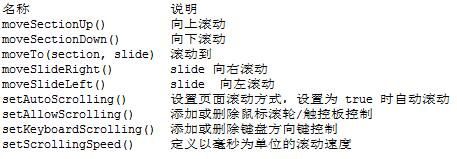
3. 콜백 함수

이상은 이 글의 전체 내용입니다. . 모든 분들의 학습에 도움이 되기를 바라며, 또한 모든 분들이 PHP 중국어 웹사이트를 지원해 주시길 바랍니다.
전체 화면 스크롤 효과를 얻기 위한 jQuery 플러그인 fullPage.js와 관련된 더 많은 기사를 보려면 PHP 중국어 웹사이트를 주목하세요!